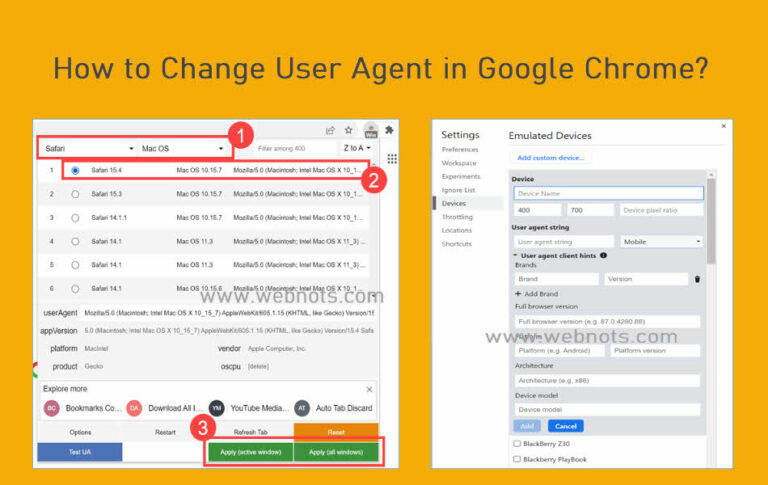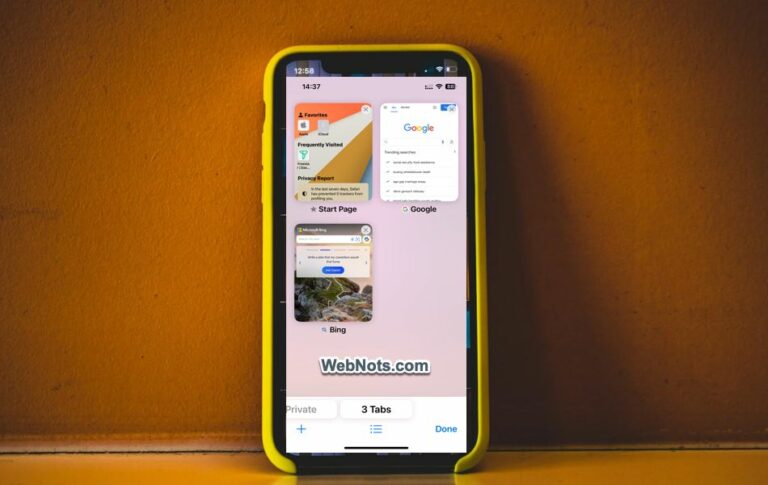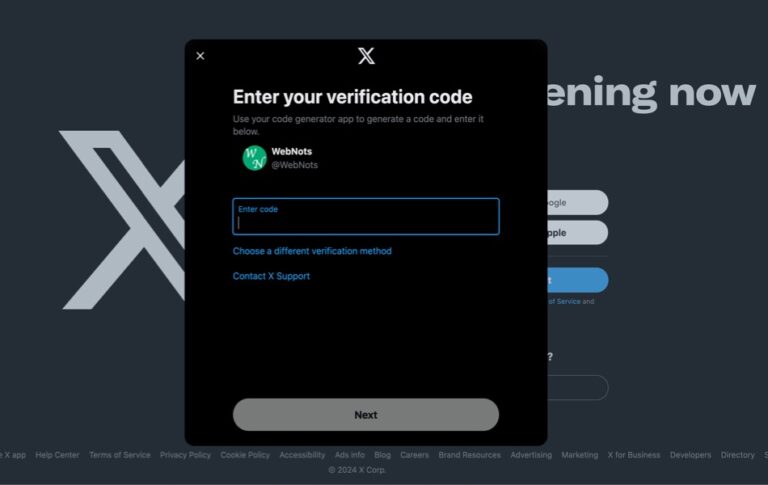Как изменить цвет фона, изображение и тему Microsoft Edge? –
В настоящее время Microsoft добавляет в браузер Edge так много функций, что это становится скорее раздражающим, чем полезным. Наличие хорошего фонового изображения в Edge может помочь освежить ваш разум всякий раз, когда вы открываете браузер. Однако воспроизведение фонового видео без вашего ведома может замедлить работу браузера при запуске и помешать вашей работе. В этой статье я покажу вам, как изменить фон в браузере Microsoft Edge, чтобы избавиться от видеофонов, использовать изображения или полностью отключить фоновые изображения.
Страница новой вкладки Edge
По умолчанию новая вкладка в Edge заполнена быстрыми ссылками и новостной лентой из MSN. И быстрые ссылки, и новостная лента показывают рекламу и фон. И теперь Edge по умолчанию будет отображать случайные изображения и видео в качестве фона.
1. Доступ к опции редактирования фона в Edge
Откройте Edge и проверьте правый нижний угол браузера на странице новой вкладки. Если видео воспроизводится в качестве фона, вы увидите значки воспроизведения, редактирования фона и выхода из полноэкранного режима.
![]() Редактировать фоновый значок в Edge с видео
Редактировать фоновый значок в Edge с видео
В случае, если изображение установлено в качестве фона, вы увидите только значки редактирования фона и выхода из полноэкранного режима.
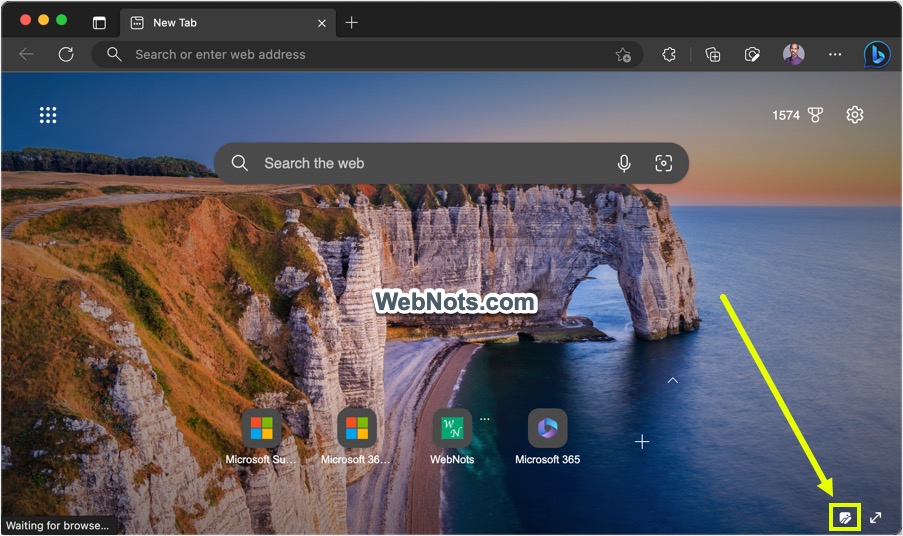 Редактировать фон с фоновым изображением
Редактировать фон с фоновым изображением
Нажмите на значок «Редактировать фон», в противном случае просто наведите указатель мыши на значок «Выход из полноэкранного режима», а затем нажмите кнопку «Редактировать фон».
![]() Параметр «Редактировать фон» в значке «Выход из полноэкранного режима»
Параметр «Редактировать фон» в значке «Выход из полноэкранного режима»
Либо щелкните значок шестеренки «Настройки страницы», отображаемый в правом верхнем углу, и нажмите кнопку «Редактировать фон».
 Редактировать фон в меню настроек Edge Page
Редактировать фон в меню настроек Edge Page
2. Отключить фон края
Параметр «Редактировать фон» откроет всплывающее окно, в котором вы можете настроить параметры фона для браузера Edge. Вы увидите кнопку рядом с заголовком «Фон» (отображается прямо над превью изображений). Просто нажмите на кнопку, чтобы выключить его.
 Настройка параметров фона Edge
Настройка параметров фона Edge
Это полностью отключит фоновое изображение в Edge, и вы увидите новую вкладку с пустым фоном (другие элементы, такие как ссылки и лента, будут отображаться в соответствии с вашими настройками макета).
 Край без фона
Край без фона
3. Изменить фон изображения или видео
Если вы не хотите удалять фон, то оставьте кнопку включенной. Вы увидите множество изображений предварительного просмотра, отображаемых в виде сетки, а видео отображаются со значком камеры на предварительном просмотре. Щелкните любое изображение для предварительного просмотра, показанное в сетке, чтобы увидеть большой предварительный просмотр или воспроизвести видео в верхней части. Нажмите кнопку «Применить», чтобы использовать выбранное изображение/видео в качестве фона.
 Выберите изображение или видео для фона
Выберите изображение или видео для фона
4. Загрузите пользовательское фоновое изображение
Чтобы использовать собственное изображение в качестве фона Edge, нажмите «Загрузить изображение» и загрузите свое изображение. Это покажет изображение в списке предварительного просмотра, выберите его и нажмите кнопку «Применить», чтобы использовать это изображение в качестве фона.
 Загрузить пользовательское фоновое изображение Edge
Загрузить пользовательское фоновое изображение Edge
5. Дополнительные параметры настройки фона Edge
Прокрутите вниз под сеткой изображений, чтобы найти дополнительные параметры настройки.
- Ежедневно меняйте новый фон, чтобы автоматически поворачивать изображения.
- Включайте видео фоны в ежедневную ротацию. Отключите эту опцию, чтобы избавиться от видео, воспроизводимого в фоновом режиме, но при этом вы можете использовать изображения.
- Показать текст в центре изображения — включите или отключите текстовое поле, показывающее дополнительную информацию об изображении.
- Настройки видео — выберите режим «Энергосбережение» или «Сбалансированный» в соответствии с вашими предпочтениями.
 Настройки фона края
Настройки фона края
6. Изменение темы Edge
Фоновое изображение или видео не повлияют на акцентные цвета, такие как строка заголовка в Edge. Если вы хотите изменить цвет строки заголовка вместе с фоном, вам нужно использовать тему вместо опции «Редактировать фон».
- Идти к край://настройки/внешний вид страницу из адресной строки Edge.
- Выберите «Общий вид» Edge, чтобы использовать светлый, темный или использовать систему по умолчанию.
- В разделе «Тема» выберите один из понравившихся пресетов.
- Если вы не хотите использовать предустановку, щелкните изображение «Откройте для себя больше тем», чтобы открыть страницу надстройки Edge. Вы можете найти бесплатные темы и установить их на странице дополнений.
- Либо щелкните ссылку «Интернет-магазин Chrome», чтобы установить темы оттуда. Поскольку Edge также использует серверную часть Chromium, как и браузер Chrome, вы также можете устанавливать расширения и темы в Edge из Интернет-магазина Chrome.
 Выберите тему в Edge
Выберите тему в Edge
Ниже показано, как тема «Moonlight Glow» будет выглядеть на странице новой вкладки Edge без фонового изображения.
 Тема Moonlight Glow в Edge
Тема Moonlight Glow в Edge
В любое время вы можете выбрать тему «По умолчанию», чтобы сбросить внешний вид браузера и использовать настройки по умолчанию.